

iOS 10 hizo que el uso de Emoji sustancial y de baterÃa cambiara a la aplicación Mensajes. La aplicación fue inicialmente simple y construida para mensajes sin sentido. Ahora tiene todo, desde pegatinas hasta confeti. Las funciones agregadas a la aplicación Mensajes lo ayudan a competir con otras aplicaciones de mensajerÃa como Facebook Messenger y Whatsapp. También quitan de su interfaz simple. Una caracterÃstica muy publicitada añadida a Messages era el emoji predictivo. A medida que escribe, Mensajes sugiere emoji que puede insertar en función de la palabra anterior que escribió. Esta no es solo una caracterÃstica de la aplicación Mensajes. Es una mejora de la funcionalidad de teclado en iOS 10. Es molesto. Está bien usarlo cuando envÃas mensajes de texto, pero no cuando escribes una nota o en una reunión de Skype. El emoji ocupa espacio y puede interpretarse como no profesional. A continuación, le indicamos cómo puede desactivar los emoji predictivos en iOS 10.
iOS 10 no tiene un interruptor de apagado incorporado para emoji predictivos. Si quieres desactivar los emoji predictivos, tienes que darte una vuelta de tuerca. Aquà hay dos.
Obviamente, este no es el mejor trabajo para solucionar el problema. El texto predictivo es útil mientras que el emoji predictivo no lo es. Si sientes que puedes escribir sin texto predictivo, puedes pararlo. Para desactivar el texto predictivo, toque y mantenga presionado el Ãcono del globo y toque el interruptor 'Predictivo' para apagarlo.

Un mejor trabajo para desactivar el emoji predictivo es eliminar el teclado emoji. Si quita el teclado, iOS 10 no mostrará las sugerencias de emoji. Puede mantener el texto predictivo y usarlo para obtener todos sus beneficios.
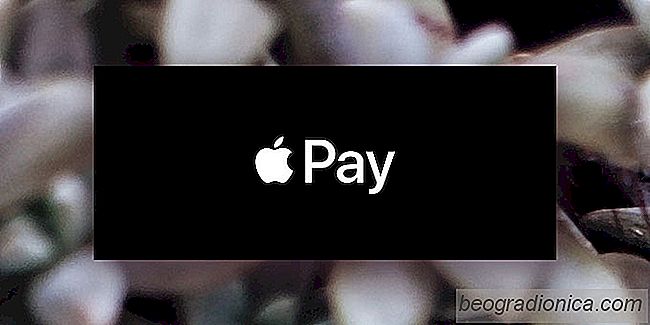
PSA: NO elimine la aplicación Apple Pay de su iPhone
IOS 11.2 fue lanzada la semana pasada. Cualquier persona que ya estaba usando iOS 11 probablemente se actualizó a la última versión. Esta última versión fue bienvenida principalmente por sus correcciones de errores que, francamente, iOS 11 tiene mucho. También, finalmente, agregó Apple Pay. Apple Pay no es una función integrada en iOS 11 como la hoja de compartir.

Cómo obtener el modo de retrato en un iPhone no compatible
El problema con un iPhone anterior, aparte del hecho de que Apple ralentiza su iPhone anterior, es que no obtienes todas las caracterÃsticas nuevas que se agregan en las actualizaciones posteriores de iOS. En algunos casos, esta es una restricción de hardware. En otros casos, Apple está siendo de mente estrecha.